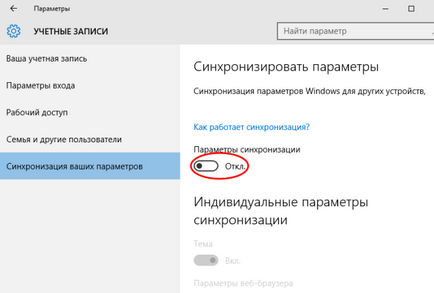Kémkedés a felhasználók Windows 10
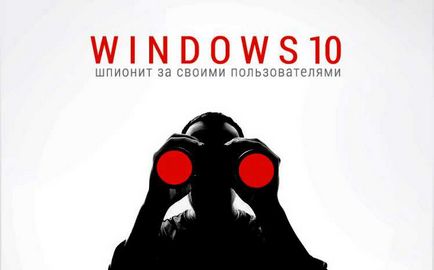
A kutatók ezen a területen az informatikai biztonság nagyon alaposan tanulmányozta a legújabb Microsoft Windows operációs rendszer 10 és egyszerűen megdöbbentette, milyen mennyiségben az operációs rendszer adatokat gyűjt a felhasználók számára. A Windows 10 jelentések Microsoft felhasználó személyes adatait, sokkal nagyobb mértékben, mint bármely Windows-verziók előtt. Együtt a kiadás a Windows 10, a Microsoft kiadott egy új adatvédelmi politika, amely 45 oldalt egy szilárd jogi zsargon, takarják az átlagos felhasználó.
Lehet mérges és felháborodott ezen, de a licencszerződés fekete-fehér, hogy a Windows 10 férhetnek hozzá szinte mindent, hogy a felhasználók nem az eszközön, mind az összegyűjtött adatok kerülnek tárolásra a „felhő” a Microsoft, ahol minden felhasználó rendelkezik egy külön ID.
De mi az oka, amely lehetővé teszi a vállalatok szégyentelenül kotorászni az adatait: az összes engedély adott magunkat kattintva az „Elfogadás” felhasználói megállapodás, amely nem olvasható (a statisztikák szerint, az átlagos idő, hogy az emberek töltenek olvasás a licenszszerződéssel körülbelül 6 másodpercig, teljesen megállapodás olvasni kevesebb, mint 8% -a felhasználók számára). Ebben az esetben a vállalat viselkedik őszintén: minden típusú által gyűjtött adatok Microsoft nyilvánosan jegyzett Microsoft adatvédelmi oldalt.
Tehát, ez milyen információkat gyűjtenek a Windows 10 számítógép-felhasználók, és hogyan lehet letiltani árnyékoló Windows 10? Vizsgáljuk meg ezt részletesebben.
Hogy a Windows 10 lop a számítógépről
Minden nyomtatott szöveg
Nem számít, hogy melyik alkalmazást használja. Billentyûk elfogott az operációs rendszer szintjén az adatokat gyűjtik zsákokba, és küldött egy frekvencia 1 30 percenként a következő kiszolgáló:
Például a felhasználó beírja az e-mail segítségével Gmail szolgáltatás, dolgozó Chrome vagy a Firefox. De a szöveg a levél még mindig lehet elfogott alacsony szintű operációs rendszerrel, és elküldi a Microsoft szerver. Miért?
A hivatalos magyarázat Microsoft: javítani kell a prediktív rendszer (gyors gépelés).
Felvétel mikrofonról
Mikrofon Windows 10 egész idő alatt. Először is, azt javasolták, hogy szükség van a munka Cortana szolgálat (hang asszisztens), de később kiderült, hogy Cortana ki nem oldja meg a problémát. Felvétel a felhasználó hangját lehet halmozni, néhány részük küld a Microsoft szerver.
Kiváló annak potenciálisan veszélyes funkciót, amely nem is rejtőzik a fejlesztő cég.
Telemetria - az adattovábbítás a Microsoft a számítógép és a tevékenység. Mindent: milyen programok vannak telepítve, ami fut, a memória mennyiségét, alkalmazási naplók, töredékek a memória és így tovább. Tekintettel arra, hogy a memória bármi lehet - az adatokból csak belső használatra a hitelkártya-számokat - ilyen áthelyezés másvalaki szerver egy potenciális biztonsági rést. Bár a Microsoft biztosította, hogy az adatok biztonságosan titkosított, akik garantálják, hogy a kód nem lesz titokban feltörve hackerek? Mert mindannyian tudjuk, hogy a Microsoft mindig is nagy biztonsági problémák. Pontosabban, a tartós képtelenség, hogy ezt a biztonságot.
telemetriai adatokat továbbítják a következő szerverek:
A kalózkodás elleni küzdelmet
A Windows 10 keresések fájlok nevei és egyedi ellenőrzéseket folyamatosan frissített listája kalóz újdonságot. Ha megfelelő listák felhasználói könyvtárak küldött a Microsoftnak. Tény, hogy a számítógép kommunikál annak ugyanaz a tulajdonosa.
Emlékezzünk információra kalózkodás elleni aktivitás a Windows 10 óta ismertek sokáig. De azt feltételezték, hogy a hangsúlyt fognak fektetni a hamisított játékokat. Ma már világossá vált, hogy a fő cél -, hogy megtagadja a felhasználók képesek letölteni torrentek kalóz másolatok az amerikai filmek és TV sorozatok.
Portré egy memória
A Windows 10 lehetővé teszi a felhasználók számára, hogy válasszon, milyen az adatok felhasználásának, hogy megkapják a leginkább személyre szabott szolgáltatásokat. Az új operációs rendszer által kínált számos lehetőség a felhasználói beállításokat, az adatkezelés és a felhasználó állíthatja őket bármikor.
Mi a teendő ilyen helyzetben a felhasználó? A jelentős részét a felhasználók általában nem csinál semmit. Egy másik része megpróbálja minimalizálni a kéretlen információt a számítógépről. A harmadik rész megpróbálja teljesen kikapcsol, vagy távolítsa el az összes rendszert, hogy úgy tűnik elméletileg veszélyes. Ebben az esetben, gyanítom, hogy miután a tetteiért, akkor lesz a Windows 7 számítógépen futtatható Windows 10 interfész.
Hogyan tilthatom le árnyékoló Windows 10
Kikapcsolása szolgáltatások, amelyek felelősek az információk gyűjtésére megkezdéséhez szükséges szakaszában telepítése az operációs rendszert.
1. lépés: Automatikusan elvégzi a beállításokat a Windows 10, ha telepítve van.
Amikor a telepítő fog jönni ez a lépés, válassza az „beállításokat.”
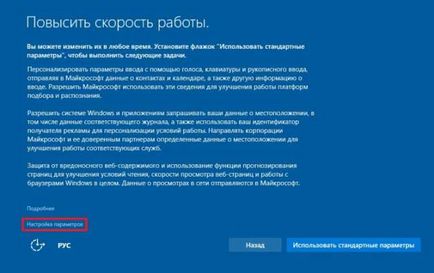
Az első képernyő fog kinézni:
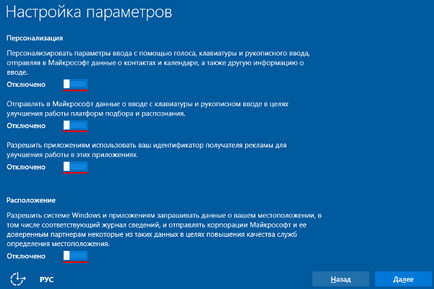
Itt, a Microsoft nyíltan meghívott egyetértenek abban, hogy ez lesz Önről annyi személyes információt tud. Persze, a jó szándék, mint a „személyre szabott” és a „javulás”.
A második képernyőn látszik - mint ez:
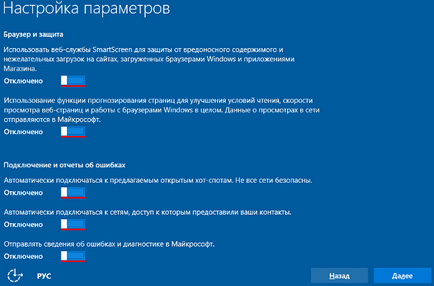
Jelenleg több mint „technikai” vonatkozó beállításokat a böngésző és küldjön hibaüzenetet. Különösen felhívta a figyelmet, hogy a beállítás a Wi-Fi, amely lehetővé teszi, hogy a készülék automatikusan csatlakozik a vezeték nélküli hálózatok az emberek a névjegyek. Úgy tűnhet vonzó - lépett be az irodába, hogy az ügyfél és az „automatikus” csatlakozik a Wi-Fi-hálózat - de ez annyira durva megsértése biztonsági szabályok, ha a Wi-Fi-vel, amely egyszerűen lélegzetelállító.
Nagyjából, akkor nem kell semmilyen ok arra, hogy bármit a két képernyő. Különösen akkor, ha megnézi őket, és azt mondod magadnak: „semmit sem tudok.” Nem érti - kapcsolja ki, nem rosszabb.
2. lépés: Ne hozzon létre vagy a Microsoft fiók rekordot.
Amikor a telepítő fog jönni ez a lépés, válassza ki a „lépés kihagyása”. A jövőben csak akkor használja a helyi számlákat.
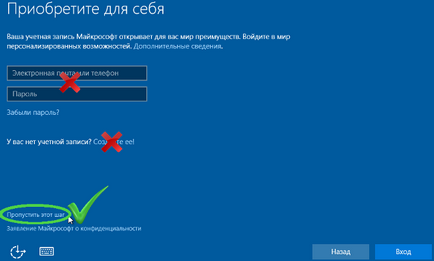
Így alakult operációs rendszer megfelel a minimális felhasználói adatokat a Microsoft szervereire.
Ha az operációs rendszer a Windows 10-ben már telepítve van, és ebben az esetben lehetőség van arra, hogy minimálisra csökkentsék az adatgyűjtést, amelyet továbbítanak a Microsoft.
Minden expressz beállítás javasolt a telepítés során, akkor letilthatja előre telepített Windows 10 beállításait, de nem kizárólagosan - a beállítás, mint olyan, sokkal több. Ott vannak pontosan 12 képernyőkön! És ha tényleg paranoiás, elvégre kell menniük.
3. lépés: Változás az adatvédelmi beállításokat.
Ebben a részben, akkor kell átmenni a sub és kapcsolja ki az összes, hogy belátásuk szerint. Menj a „Beállítások”, majd nyissa meg az „Adatvédelem” részt, és menjen az első pont „Általános”.
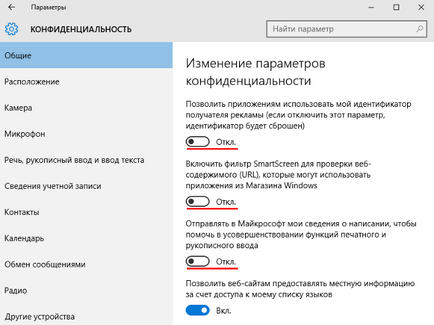
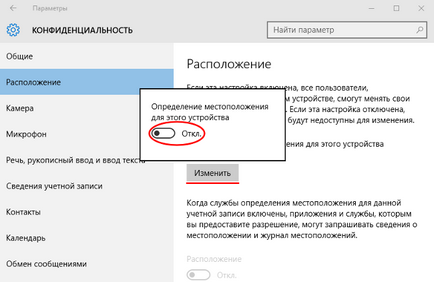
A „Journal of helyét információ”, kattintson a „Törlés” gombot, hogy törölje a napló az eszközön.
Ugyanazon a lapon az „Adatvédelem”, de a „beszéd, kézírás-felismerés és szövegbeviteli” ki lehet kapcsolni az küldését beszédmintákkal a Microsoft, hogy kell használni a Cortana beszédfelismerés felhasználók. Mint más platformokon, beszédfelismerés Windows 10 - a menetrend szerinti járat, amely előírja, hogy továbbította a felismerés szerver.
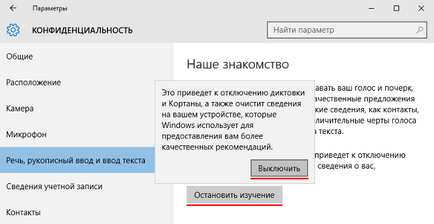
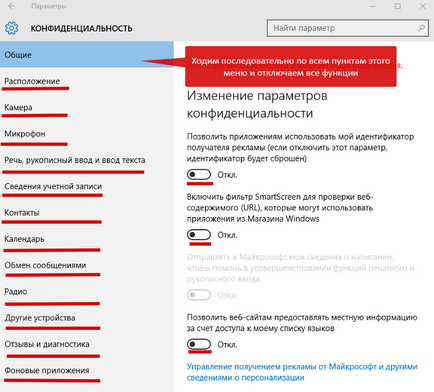
4. lépés: Változás a biztonsági beállításokat.
Menj a „Beállítások”, majd nyissa meg a „frissítése és biztonság” alszakasz „A Windows Defender”, és tiltsa le a felhő alapú védelem és a küldés funkció malware minta.
Azonban a Windows Defender automatikusan kikapcsol, ha telepíteni más antivírus termék - a módja annak, hogy tiltsa le a védő lesz még előnyösebb, bár az összegyűjtött adatok szerint az alternatív termék is rendezni az illető kutató laboratóriumok.
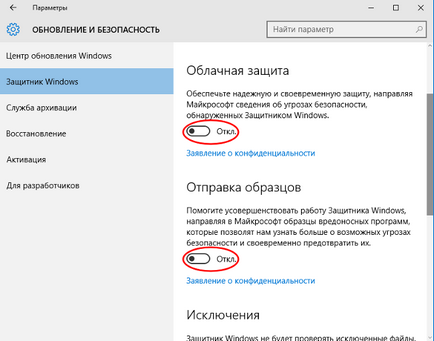
A lap „Windows Update”, kattintson a „Speciális beállítások”, majd a „Select mikor és hogyan kell kapni.” Itt letilthatja a frissítést a számítógépre több helyről az interneten. Ha ez a beállítás engedélyezve van, a számítógép is részt vesz az adatcsere más számítógépekkel.
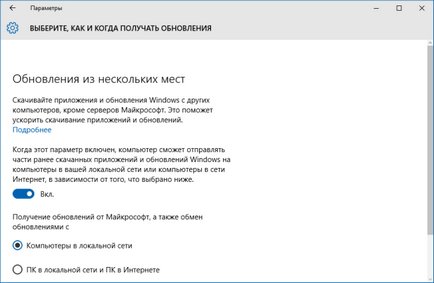
5. lépés: kikapcsolása Cortana és keressen az interneten.
Valószínűleg az egyik legérdekesebb jellemzője a Windows 10 Cortana - Microsoft válasza az Apple Siri és a Google Now projektekben. Cortana - a „világ első” digitális asszisztens amelyek segítségével a felhasználók a sok probléma. Minél többet tanul rólad, annál jobban fog értem, és annál hatékonyabban képes lesz, hogy segítsen.
Tulajdonképpen az asszisztens, hogy az orosz változat ki van kapcsolva, de az operációs rendszer összegyűjti a szükséges információkat hozzá, ezért ellenőrizni kell az adatvédelmi beállításokat társított ezt az összetevőt. Azonban a konfigurációs beállítások mellett a Smart Search, amelyek révén a keresési mezőbe a tálcán. Be kell, hogy kattintson rá, és a megnyíló ablakban válassza ki azt a fület, a fogaskerék ( „Beállítások”). A megnyíló ablakban, akkor kapcsolja ki, mint Cortana és intelligens keresés, kiküldtek egy csomó információt a Microsoft kereső rendszer.
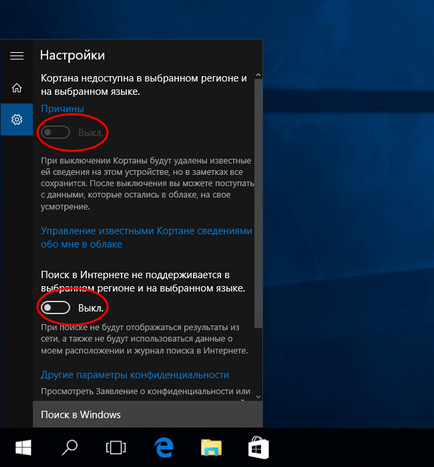
6. lépés kikapcsolása a telemetriai.
Ez az út fogunk termelni megadásával irányelvek a parancssorban futó adminisztrátori jogosultsággal. Billentyűkombinációt Win + X vagy kiválasztja a megfelelő menüpontot a Start menüben. Tegyünk meg egymás után a megadott parancsokat.
sc delete DiagTrack
sc delete dmwappushservice
echo ""> C: \ ProgramData \ Microsoft \ Diagnózis \ ETLLogs \ AutoLogger \ AutoLogger-Diagtrack-Listener.etl
reg add "HKLM \ SOFTWARE \ Policies \ Microsoft \ Windows \ adatgyűjtés" / v AllowTelemetry / t REG_DWORD / d 0 / f
Emlékezzünk vissza, hogy miután ezek mindegyikének meg kell nyomni az Enter billentyűt.
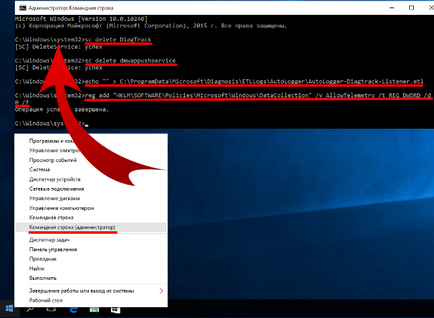
7. lépés konfigurálása a böngésző él.
Egy nyitott böngésző, lépjen a menü „További műveletek” - „Settings” - „Speciális beállítások megjelenítése”, és kapcsolja be a kapcsolót, hogy küldjön HTTP-fejlécek „Nincs nyomon követés”, amelyek lehetővé teszik, hogy megkerüljék a felügyeleti az oldalakat a felhasználó intézkedéseket, és kapcsolja ki a kapcsolót " megjeleníti a keresési javaslatok gépelés „” Use oldalak előrejelzés „” SmartScreen”.
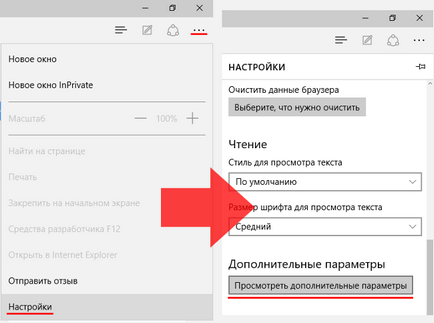
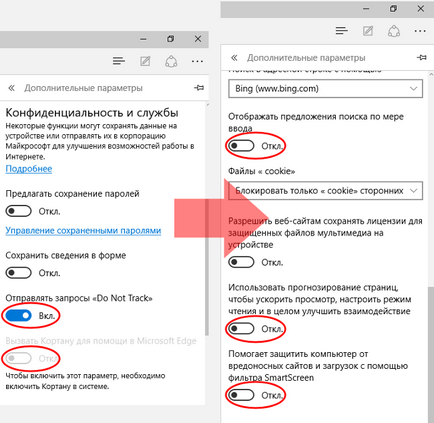
8. lépés: Átalakítás Microsoft-fiók a helyi.
Ehhez menj a „Beállítások”, a „Saját fiók” és kattintson a „Belépés helyett a helyi fiókok”, majd jelentkezzen be az utasításoknak megfelelően.
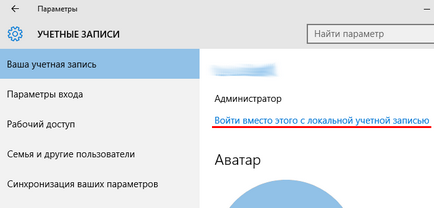
Ha néhány szolgáltatás is kell használni, például, hogy tárolja a dokumentumokat, akkor is feladja az automatikus adatszinkronizálás a felhő Microsoft. Ehhez a Beállítások> Fiókok> Sync „Hogyan szinkronizálni működik?” Átvitele kapcsolót „OFF”.